MFC-J870DW
FAQ & Fehlerbehebung |
Papierstau
Befolgen Sie die nachstehenden Schritte, je nachdem, welche Fehlermeldung auf dem Display der Maschine (nachfolgend LCD genannt) angezeigt wird.
HINWEIS: Hinweis: Die gezeigten Abbildungen können von dem von Ihnen verwendeten Gerät abweichen.
- Case1: Auf dem LCD-Display wird „Disc Jam [Front]“ angezeigt.
- Case2: Auf dem LCD-Display wird „Disc Jam [Rear]“ angezeigt.
- Case3: Auf dem LCD-Display wird „Disc-Fach schlägt auf der Rückseite ein“ oder angezeigt „Disc-Fach an der Rückseite des Geräts getroffen“
Case1: Auf der LCD-Anzeige wird „Disc Stau [vorne]“
angezeigt. Die Disc ist beim Drucken eingeklemmt. Das Disc-Fach wurde automatisch von der Vorderseite des Geräts ausgeworfen.Entfernen Sie das Disc-Fach aus der Disc-Führung.Klicken Sie hier, um zu sehen, dass das Disc-Fach an der Vorderseite des Geräts eingeklemmt ist.
Fall2: Auf der LCD-Anzeige wird „Disc Stau [Rear]“
angezeigt. Die Disc ist beim Drucken eingeklemmt. Stellen Sie sicher, dass hinter der Maschine genügend Platz ist. Öffnen Sie den Scannerdeckel. Schieben Sie das Disc-Fach vorsichtig in Richtung der Rückseite des Geräts und entfernen Sie das Disc-Fach.Klicken Sie hier, um zu sehen, dass das Disc-Fach an der Rückseite des Geräts eingeklemmt ist.
Fall3: Auf dem LCD-Display wird „Disc-Fach schlägt auf der Rückseite“ oder „Disc-Fach schlägt auf der Rückseite des Geräts“
angezeigt. Ursache 1:
Hinter dem Gerät ist nicht genügend Platz für das Disc-Fach vorhanden. Das Disc-Fach wurde automatisch von der Vorderseite des Geräts ausgeworfen. Entfernen Sie das Disc-Fach aus der Disc-Führung.Klicken Sie hier, um zu sehen, dass das Disc-Fach an der Vorderseite des Geräts eingeklemmt ist.
Ursache 2:
Das Disc-Fach ist an der Rückseite des Geräts festgeklemmt. Stellen Sie sicher, dass hinter der Maschine genügend Platz ist. Öffnen Sie den Scannerdeckel. Schieben Sie das Disc-Fach vorsichtig in Richtung der Rückseite des Geräts und entfernen Sie das Disc-Fach.Klicken Sie hier, um zu sehen, dass das Disc-Fach an der Rückseite des Geräts eingeklemmt ist.
Disc-Fach ist an der Vorderseite des Geräts eingeklemmt
- Ziehen Sie den Netzstecker des Gerätes.
-
Entfernen Sie das Disc-Fach aus der Disc-Führung.
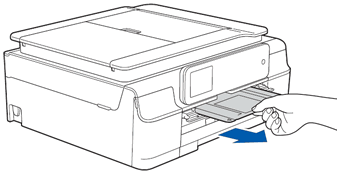
-
Schließen Sie die Disk-Führung.
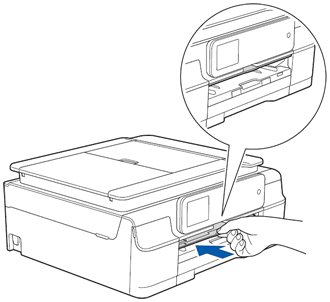
- Schliessen Sie das Netzkabel an.
Das Disc-Fach ist an der Rückseite des Geräts eingeklemmt
- Ziehen Sie den Netzstecker des Gerätes.
-
Stellen Sie sicher, dass hinter dem Gerät genügend Platz zum Entfernen des Disc-Fachs vorhanden ist.
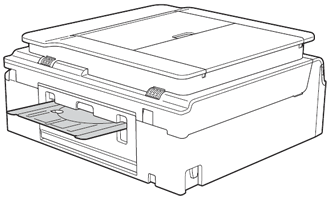
-
Legen Sie die Hände unter die Plastikmulden seitlich am Gerät, um den Gehäusedeckel zu öffnen.
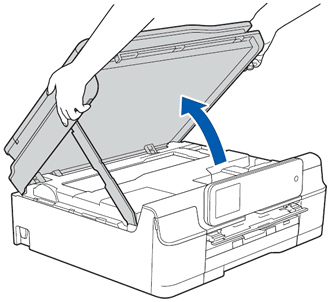
-
Schieben Sie das Disc-Fach vorsichtig zur Rückseite des Geräts.
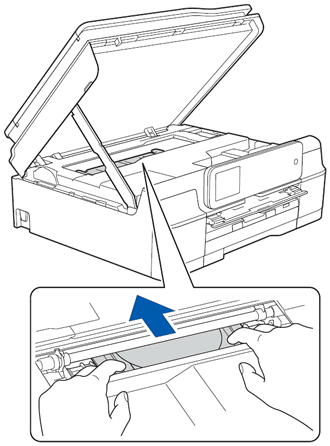
-
Entfernen Sie das Disc-Fach von der Rückseite des Geräts.
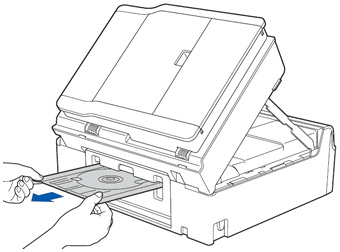
-
Heben Sie die Scannerabdeckung (1) an, um die Verriegelung zu lösen. Drücken Sie die Halterung der Scannerabdeckung vorsichtig nach unten (2), und schließen Sie die Scannerabdeckung (3) mit beiden Händen.
HINWEIS: Achten Sie darauf, dass Sie beim Schließen der Scannerabdeckung nicht mit den Fingern zusammendrücken.
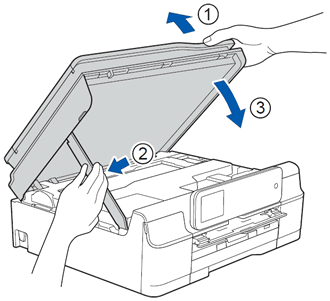
-
Schließen Sie die Disk-Führung.
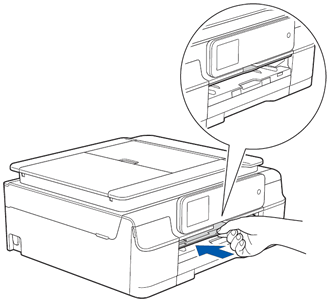
- Schliessen Sie das Netzkabel an.
